Питання
Проблема: як виправити помилку «Пристрій, підключений до системи, не працює» у Windows 10?
Тому я врешті вирішив оновити свій комп’ютер до Windows 10. Як і більшість його користувачів, я почав стикатися з проблемами відразу після оновлення. Кожного разу, коли я намагаюся відкрити файл .exe, я отримую спливаюче повідомлення з написом «Пристрій, підключений до системи, не функціонування». Я ще не отримав це повідомлення за інших обставин, але я не збираюся чекати його повторюється. У мене немає атаки зовнішнього обладнання. Я застряг. Будь ласка, допоможіть!
Вирішена відповідь
«Пристрій, підключений до системи, не функціонує» — це специфічна помилка Windows 10, яка відображається у вигляді спливаючого вікна. Його можна закрити досить просто – просто натиснувши кнопку X у верхньому правому куті спливаючого вікна.
Зазвичай він з’являється, коли комп’ютер під’єднано до зовнішнього жорсткого диска,[1] USB або інший пристрій. У цьому випадку помилка є просто спробою повідомити користувача ПК про те, що зовнішній пристрій несправний і потребує належного обслуговування.
Однак помилка «Пристрій, підключений до системи, не функціонує» часто з’являється на комп’ютерах і ноутбуках з Windows 10 без підключеного зовнішнього пристрою. Він може виникнути під час спроби відкрити файл .exe,[2] .doc, .png або інші типи файлів. Іноді це не дозволяє копіювати файли з робочого столу в іншу папку або навпаки.
Хоча це не фатальна помилка, вона досить дратує, особливо якщо впливає на такі файли, як .png або .exe. Хоча іноді винуватцем проблеми може бути пошкоджене програмне забезпечення, зазвичай це пов’язано з пошкодженою системою файли, зараження вірусами, пошкоджені файли оновлення Windows (якщо проблема виникла відразу після оновлення) та схожий.
Найчастіше помилка «Пристрій, підключений до системи, не функціонує» виникає з підключеним зовнішнім пристроєм, тому доцільно в першу чергу звернутися до зовнішнього пристрою. Якщо це не допомогло, ми спробуємо пояснити вам, як виконати діагностику Windows і як вичерпно виправити помилку «Пристрій, підключений до системи, не працює».
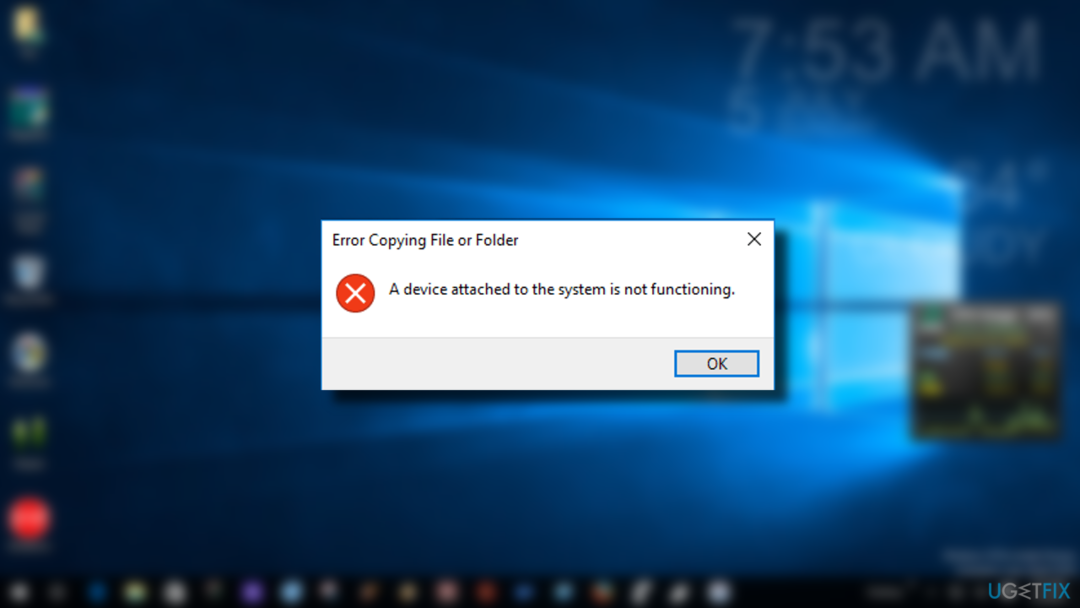
Як виправити помилку «Пристрій, підключений до системи, не працює».
Щоб відремонтувати пошкоджену систему, необхідно придбати ліцензійну версію Reimage Reimage.
Ви повинні перевірити систему за допомогою ReimageПральна машина Mac X9 перш ніж переходити до більш глибоких ручних рішень. Насправді, ви можете просканувати систему будь-яким професійним антивірусним інструментом, щоб перевірити, чи запущені на ПК якісь ПНП. Однак ми рекомендуємо використовувати програму, призначену для ремонту ПК та оптимізації системи, щоб програма могла одночасно виправляти різні системні проблеми. Цю програму називають інструментом оптимізації, оскільки вона містить величезну базу даних системних файлів і компонентів Windows, тому вона здатна виправити або замінити пошкоджені. Одночасно він сканує систему на наявність вірусів і шкідливих програм. Отже, варто спробувати.
Запустіть перевірку системних файлів
Щоб відремонтувати пошкоджену систему, необхідно придбати ліцензійну версію Reimage Reimage.
- Запуск Командний рядок і не забудьте вибрати Запустити від імені адміністратора варіант.
- Тип sfc/scannow і вдарив Введіть.
- Дозволити обробку.
- Ви можете продовжувати DISM /Online /Cleanup-Image /RestoreHealth команда.
Якщо ваш ПК підключено до зовнішнього пристрою
Щоб відремонтувати пошкоджену систему, необхідно придбати ліцензійну версію Reimage Reimage.
У випадку, якщо «Пристрій, підключений до системи, не функціонує» з’являється спливаюче вікно з підключеним зовнішнім пристроєм, перш за все від’єднайте зовнішній пристрій, перезавантажте комп'ютер, а потім спробуйте знову підключити його. Якщо проблема повторюється, спробуйте використати інший кабель даних USB[3] щоб перевірити, чи це не винуватець.
Відформатуйте USB-накопичувач
Щоб відремонтувати пошкоджену систему, необхідно придбати ліцензійну версію Reimage Reimage.
Перш ніж це зробити, зробіть резервну копію всіх важливих даних, які зберігаються на ньому. Ви можете зробити це на іншому ПК. Після завершення ви повинні:
- відчинено Цей ПК і клацніть правою кнопкою миші на своєму USB-пристрої.
- Виберіть Формат.
- Налаштуйте параметри формату та натисніть Почніть.
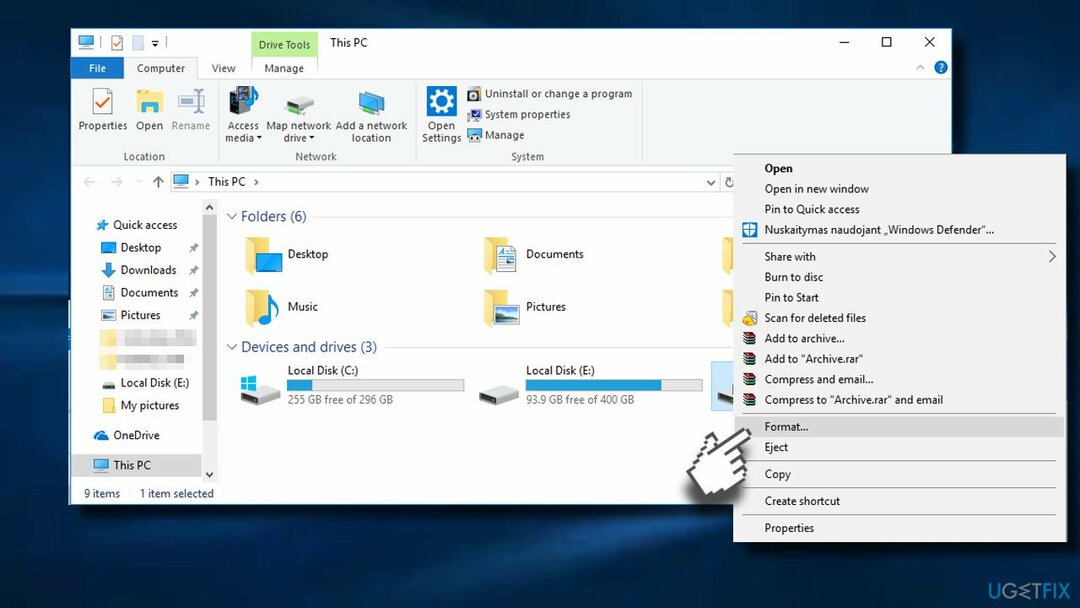
Якщо форматування не усунуло помилку «Пристрій, підключений до системи, не працює», виконайте такі дії:
Оновіть драйвери на комп’ютері, щоб виправити помилку «Пристрій, підключений до системи, не функціонує».
Щоб відремонтувати пошкоджену систему, необхідно придбати ліцензійну версію Reimage Reimage.
Ви можете оновлювати свої драйвери та оновлювати їх за допомогою таких інструментів, як Виправлення драйверів. Програма може знайти сумісні драйвери та встановити їх, знайти найновіші та заощадити вас від клопоту. Звичайно, ви також можете піти вручну:
- Клацніть правою кнопкою миші Пуск і вибрати Диспетчер пристроїв там або клацніть правою кнопкою миші меню «Пуск» і виберіть Біжи.
- Тип devmgmt.msc і натисніть ОК.
- Знайдіть там драйвери.
- Клацніть правою кнопкою миші водія та виберіть Оновлення варіант драйвера.
- Виберіть Автоматичний пошук оновленого програмного забезпечення драйверів.
- Повторіть з іншими необхідними драйверами.
Оновіть драйвер контролерів універсальної послідовної шини
Щоб відремонтувати пошкоджену систему, необхідно придбати ліцензійну версію Reimage Reimage.
- Клацніть правою кнопкою миші Ключ Windows і виберіть Диспетчер пристроїв.
- Розгорніть Контролери універсальної послідовної шини вкладку та оновіть усі драйвери, пов’язані з USB.
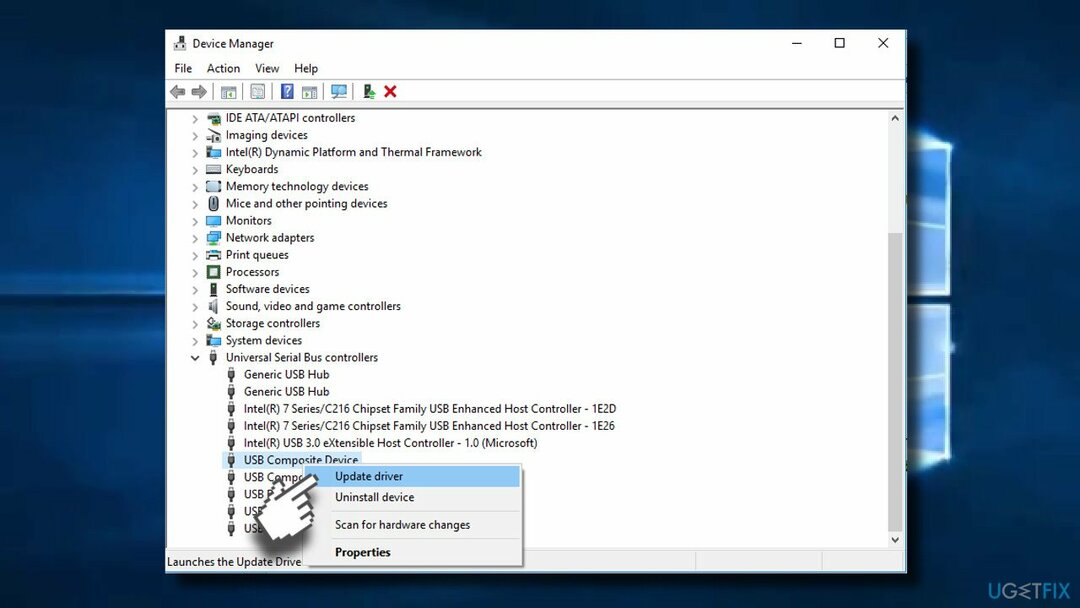
- Для цього клацніть правою кнопкою миші на пристрої та виберіть Оновити драйвер.
- Нарешті, перезавантажте ПК.
Якщо ваш ПК НЕ підключений до зовнішнього пристрою
Щоб відремонтувати пошкоджену систему, необхідно придбати ліцензійну версію Reimage Reimage.
Якщо ви отримуєте повідомлення про помилку «Пристрій, підключений до системи, не функціонує», ми рекомендуємо вам завантажити комп’ютер у Безпечний режим щоб перевірити, чи проблема не зникає. Це допоможе визначити, чи проблема пов’язана з конфліктом програм сторонніх розробників.
Завантажте ПК у безпечному режимі
Щоб відремонтувати пошкоджену систему, необхідно придбати ліцензійну версію Reimage Reimage.
- Натисніть Клавіша Windows + I відкривати Налаштування.
- відчинено Оновлення та безпека розділу і натисніть на Відновлення.
- Під Розширений запуск, клацніть Перезапустіть зараз кнопку.
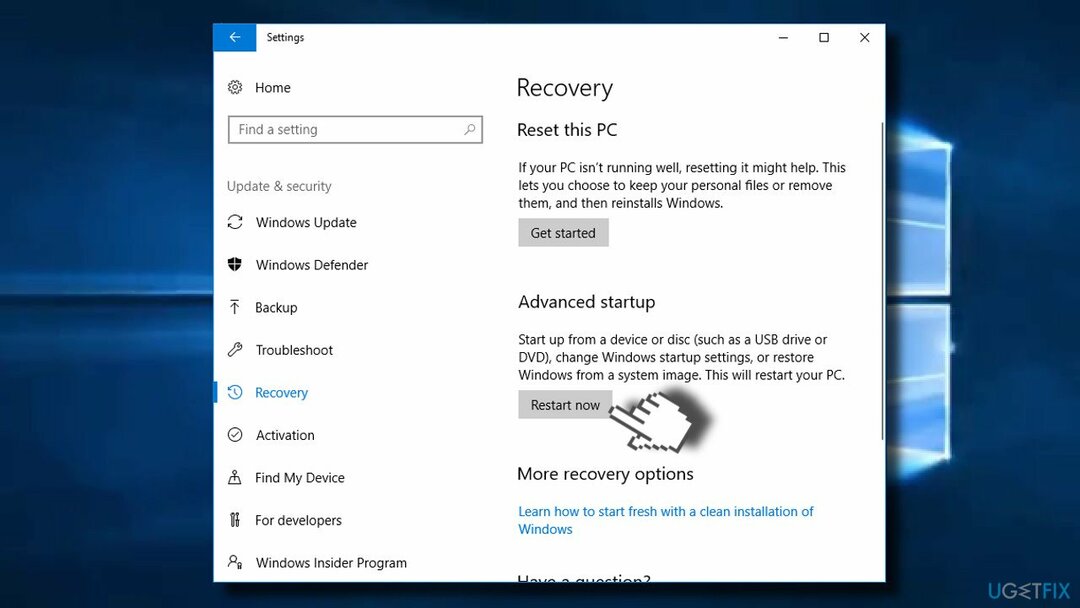
- Коли комп’ютер перезавантажиться, ви побачите Виберіть варіант екран. Виберіть Усунути неполадки.
- Якщо ви не можете бачити Налаштування запуску, клацніть Розширений параметри, а потім виберіть Налаштування запуску.
- Виберіть Перезапустіть і виберіть Безпечний режим на екрані налаштувань запуску.
- Тепер увійдіть як адміністратор і перевірте, чи все одно виникає помилка «Пристрій, підключений до системи, не працює».
Виконайте чисте завантаження
Щоб відремонтувати пошкоджену систему, необхідно придбати ліцензійну версію Reimage Reimage.
Таким чином, ви зможете ізолювати проблемне програмне забезпечення і, крім того, виправити його.
- Натисніть Клавіша Windows + R і тип msconfig.
- На Системна конфігурація вікна відкривають послуги табл.
- Марк Приховати всі служби Microsoft поле і виберіть Відключити все.
- відчинено Стартап вкладку та клацніть Відкрийте диспетчер завдань.
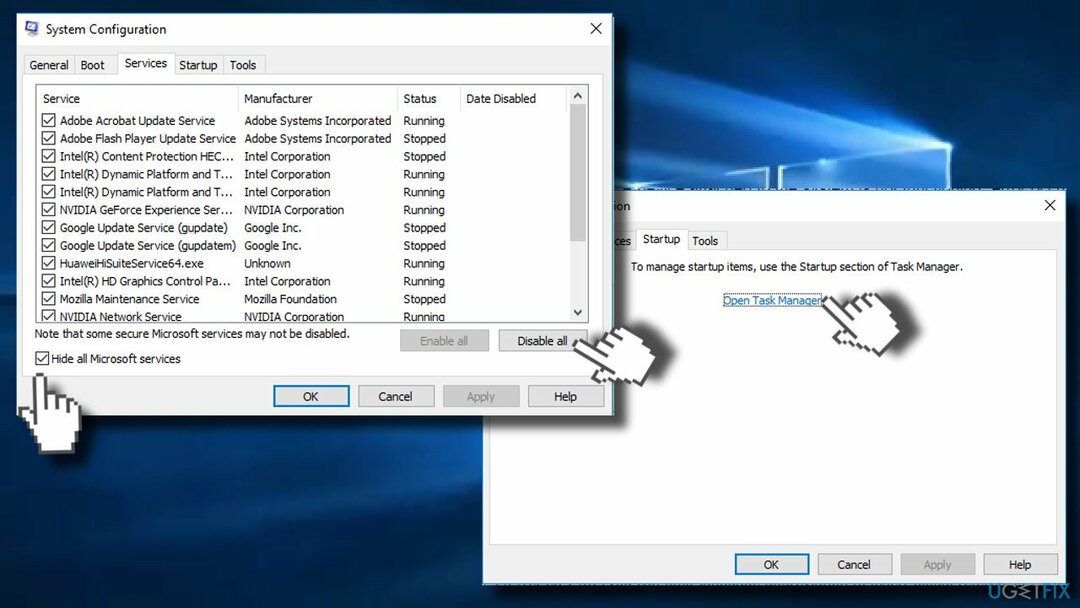
- Натисніть на кожен елемент запуску та виберіть Вимкнути.
- Закрити Диспетчер завдань і натисніть добре у вікні Конфігурація системи.
- Перезавантажте систему.
Виправляйте свої помилки автоматично
Команда ugetfix.com намагається зробити все можливе, щоб допомогти користувачам знайти найкращі рішення для усунення їхніх помилок. Якщо ви не хочете боротися з методами ручного ремонту, скористайтеся автоматичним програмним забезпеченням. Усі рекомендовані продукти перевірені та схвалені нашими професіоналами. Нижче наведено інструменти, які можна використовувати, щоб виправити помилку:
Пропозиція
зробіть це зараз!
Завантажити виправленняЩастя
Гарантія
зробіть це зараз!
Завантажити виправленняЩастя
Гарантія
Якщо вам не вдалося виправити помилку за допомогою Reimage, зверніться по допомогу до нашої служби підтримки. Будь ласка, повідомте нам усі деталі, які, на вашу думку, ми повинні знати про вашу проблему.
Цей запатентований процес ремонту використовує базу даних з 25 мільйонів компонентів, які можуть замінити будь-який пошкоджений або відсутній файл на комп’ютері користувача.
Щоб відремонтувати пошкоджену систему, необхідно придбати ліцензійну версію Reimage інструмент для видалення шкідливих програм.

Приватний доступ до Інтернету це VPN, який може перешкодити вашому Інтернет-провайдеру, уряд, а також треті сторони від відстеження вашої інформації в Інтернеті та дозволять вам залишатися повністю анонімними. Програмне забезпечення надає виділені сервери для торрентів і потокової передачі, забезпечуючи оптимальну продуктивність і не сповільнюючи роботу. Ви також можете обійти географічні обмеження та переглядати такі сервіси, як Netflix, BBC, Disney+ та інші популярні потокові сервіси без обмежень, незалежно від того, де ви знаходитесь.
Атаки зловмисного програмного забезпечення, зокрема програм-вимагачів, є найбільшою небезпекою для ваших фотографій, відео, робочих чи навчальних файлів. Оскільки кіберзлочинці використовують надійний алгоритм шифрування для блокування даних, його більше не можна використовувати, доки не буде сплачений викуп у біткойнах. Замість того, щоб платити хакерам, ви повинні спочатку спробувати використовувати альтернативу одужання методи, які можуть допомогти вам відновити хоча б частину втрачених даних. Інакше ви також можете втратити свої гроші разом із файлами. Один з найкращих інструментів, який може відновити хоча б частину зашифрованих файлів – Data Recovery Pro.